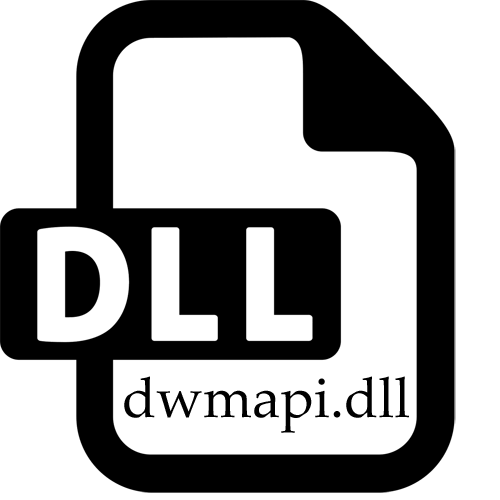
Teraz bardzo mały odsetek osób nadal korzystają z systemu operacyjnego Windows XP, ponieważ od dawna jest nieistotne, a jego wsparcie od programistów zostało przerwane. Jednak niektóre z nich nadal lubią lub muszą być instalowane z powodu słabych i przestarzałych elementów. Dzisiaj chcemy porozmawiać o błędzie, z którym najczęściej występują właściciele tej wersji systemu operacyjnego. To jest, że podczas próby rozpoczęcia niektórych programów pojawia się błąd na ekranie. Nie ma pliku dwmapi.dll. Następnie zademonstrujemy wszystkie metody rozwiązania tego problemu, opisując szczegółowo każdy krok.
Metoda 1: Instalacja instalacyjna dwmapi.dll
Jako pierwsza metoda naszego dzisiejszego materiału będziemy spojrzeć na opcję niezależnie uzyskiwania brakującego pliku. Pobierz go i przenieś go do C: Windows System32 (32 bit) lub C: Windows Syswow64 (64 bit).Jeśli i po tym, lub nie widać DLL, wykonaj swoją rejestrację za pomocą instrukcji na poniższym linku.
Czytaj więcej: Rejestrujemy plik DLL w systemie Windows
Metoda 2: Zainstaluj ponownie oprogramowanie z niepełnosprawnym antywirusem
Radzimy korzystać z tej opcji tylko dla użytkowników, którzy mają dodatkową ochronę w postaci antywirusowej, a błąd pojawił się natychmiast po zainstalowaniu oprogramowania. Wtedy najprawdopodobniej jest usunięcie lub wewnątrz w kwarantannie dwmapi.dll, który jest zwykle antywirusem w przypadku podejrzeń niektórych obiektów. Początkowo brakuje tej dynamicznie połączonej biblioteki w systemie Windows XP i jest wymienne. Sugeruje to, że plik należy uzyskać bezpośrednio z programem, ale z jakiegoś powodu nie stało się to. Musisz wyłączyć bieżącą ochronę, a następnie ponownie zainstalować aplikację Problem, wstępnie odinstalowanie absolutnie wszystkich plików powiązanych z nim. Wymagane zalecenia dotyczące tego tematu szukają w innych artykułach przy użyciu poniższych linków.
Czytaj więcej:
Instalowanie i usuwanie programów w systemie Windows
Wyłącz antywirus
Metoda 3: Instalowanie najnowszych aktualizacji systemu Windows XP
Powyżej wyjaśniliśmy, że dwmapi.dll zostanie zastąpiony Win XP przez inne biblioteki wykonujące tę samą opcję. Może to jednak nie zdarzyć, jeśli komputery nie ustanawiają najnowszych aktualizacji wpływających na zgodność z plikami. Możesz je zdobyć w taki sam sposób, jak wszystkie inne aktualizacje. Jednak teraz oferujemy to:
- Otwórz "Start" i przejdź do sekcji "Panel sterowania".
- Tutaj powinieneś wybrać kategorię "Centrum bezpieczeństwa" lub "Centrum bezpieczeństwa".
- Zwróć uwagę na lewy panel, w którym klikniesz na napis "Sprawdź najnowsze aktualizacje z Windows Update" lub "Sprawdź najnowsze aktualizacje z Windows Update".
- Automatycznie uruchomić okno centrum aktualizacji komputera. Zaleca się wybranie trybu szybkiego aktualizacji.
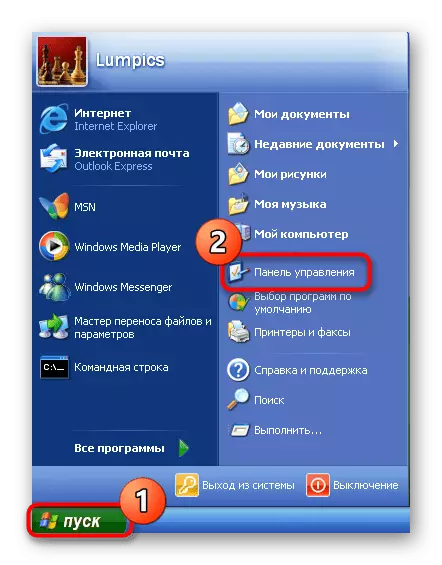
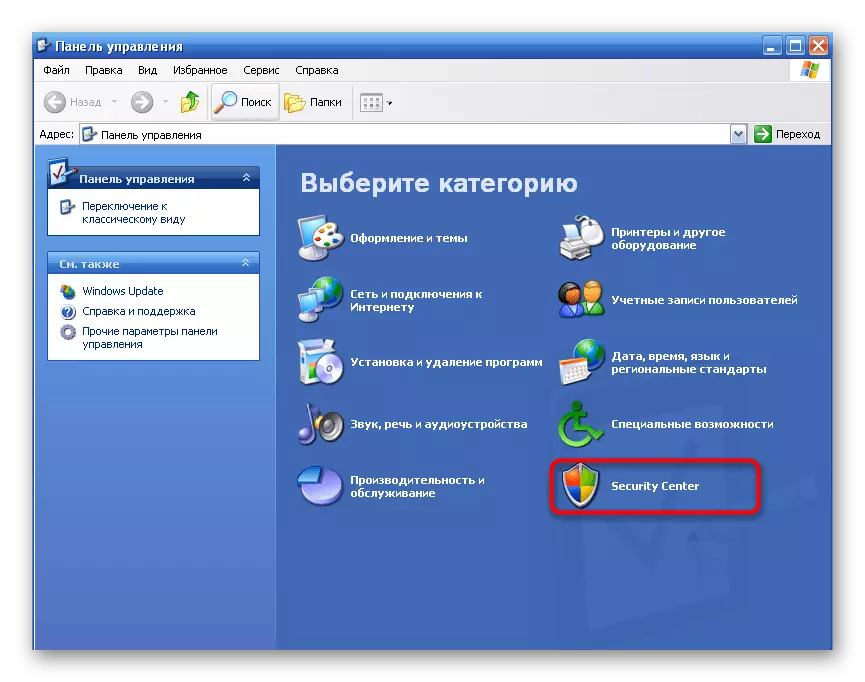
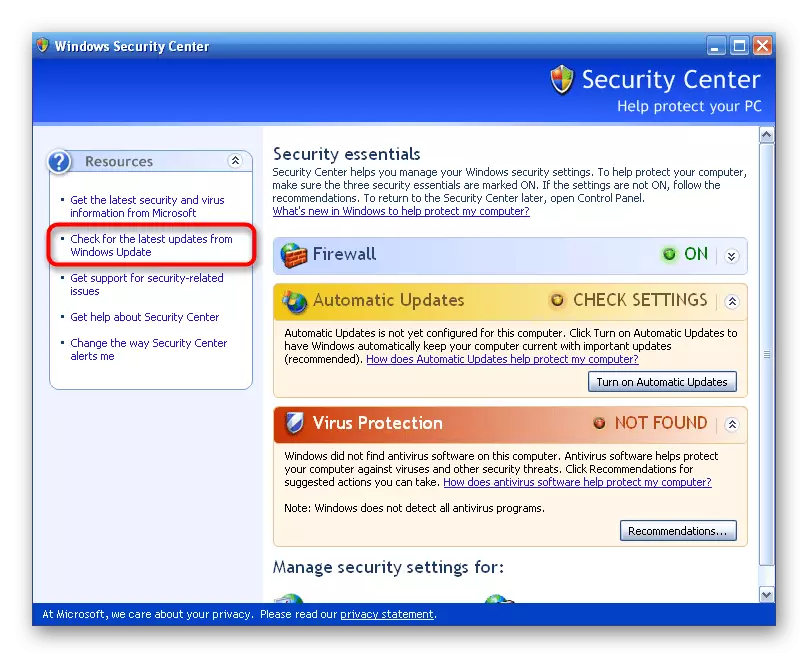

Następnie wszystkie inne działania zostaną zakończone automatycznie, a pozostaniesz tylko w stanie ponownie uruchomić komputer, aby wprowadzić zmiany. Jeśli podczas tej operacji były kilka dodatkowych pytań lub błędów, radzimy Ci zapoznać się z indywidualnym materiałem na tym temacie, klikając poniższy link.
Czytaj więcej: Jak zaktualizować system operacyjny Windows XP
Metoda 4: Instalacja Visual C ++ 2005
Istnieją oficjalne informacje, które wymieniane pliki, które wykonują te same opcje, co dwmapi.dll spadają na komputerze podczas instalacji dodatkowej biblioteki o nazwie Visual C ++ 2005. Dlatego zalecamy kontakt z tym rozwiązaniem, jeśli poprzednie opcje nie zostały zorganizowane.
Pobierz Visual C ++ 2005 z oficjalnej strony internetowej
- Przejdź do powyższego linku, aby przejść do oficjalnej strony pobierania. Tutaj kliknij przycisk "Pobierz".
- Nowe okno pojawi się z propozycją wybrania wersji. Jeśli masz 32-bitowy system operacyjny, musisz pobrać tylko plik "vcreclist_x86.exe", a jeśli 64-bitowy, a następnie sprawdź i "vcreclist_x64.exe", a następnie kliknij "Dalej".
- Zacznie automatycznie pobierać niezbędne instalatory. Pod koniec procedury uruchom każdy z nich.
- Po wyświetleniu okna zabezpieczającego potwierdź swoją akcję, klikając lewym przyciskiem myszy na "Run".
- Sprawdź warunki umowy licencyjnej i potwierdź ją, aby rozpocząć instalację.
- Spodziewaj się zakończenia instalacji, po czym można natychmiast przejść, spróbuj rozpocząć oprogramowanie problemowe.
- Możesz dodatkowo spojrzeć w sekcję "Install and Delete Programy" za pomocą panelu sterowania. Istnieją absolutnie wszystkie zainstalowane wersje Visual C ++.




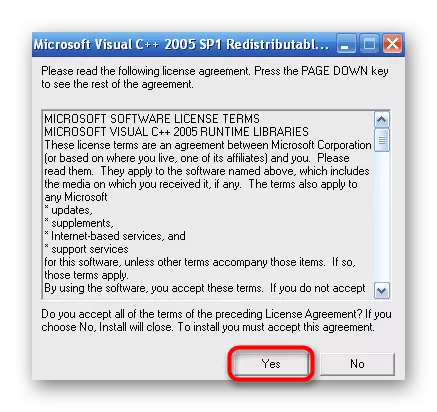

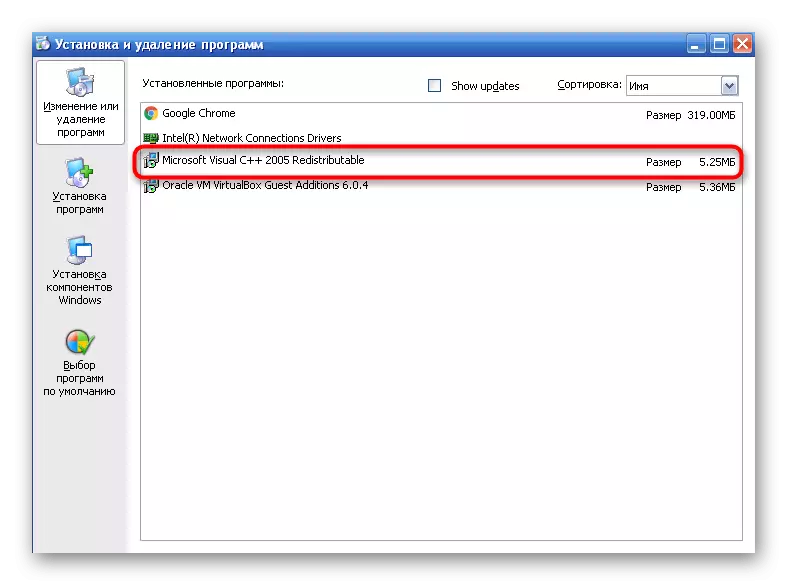
Nawet jeśli ta metoda okazała się nieskuteczna, nadal spędził nie na próżno, ponieważ z pewnością nastąpi taka sytuacja, w której składniki zawarte w wizualne C ++ są niezbędne do pracy dla określonego oprogramowania. Jak już masz je na swoim komputerze, nie tylko zaoszczędzić czas na instalacji, ale także można uniknąć wyglądu błędów związanych z tymi bibliotekami.
Metoda 5: Internet Explorer Update do wersji 8
Istnieje kolejne oficjalne informacje, które zapewniają, że plik dwmapi.dll i podobny aktywnie współdziałają ze standardową przeglądarką o nazwie Internet Explorer, przechodzącej lub odbierającej dane. Jeśli aktualizacja nie jest zainstalowana na komputerze, która jest odpowiedzialna za aktualizację, tj. W ramach rozważania może pojawić się na ekranie, który występuje podczas pracy lub uruchomić określoną aplikację. Dlatego proponujemy rozwiązać to pytanie, pobierając żądaną aktualizację.
Oficjalna strona internetowa Microsoft, aby zaktualizować Internet Explorer do wersji 8
- Użyj powyższego linku, aby przejść do oficjalnej strony aktualizacji aktualizacji, gdzie kliknij przycisk "Pobierz".
- Spodziewaj się, że koniec pobierania obiektu EXE, a następnie otworzyć go.
- Uruchom plik wykonywalny aktualizacji, ignorując bezpieczeństwo systemu operacyjnego.
- Spodziewaj się plików i automatycznej instalacji.
- Teraz możesz uruchomić Internet Explorer za pomocą wszystkich programów, aby niezależnie wyświetlać aktualną wersję.
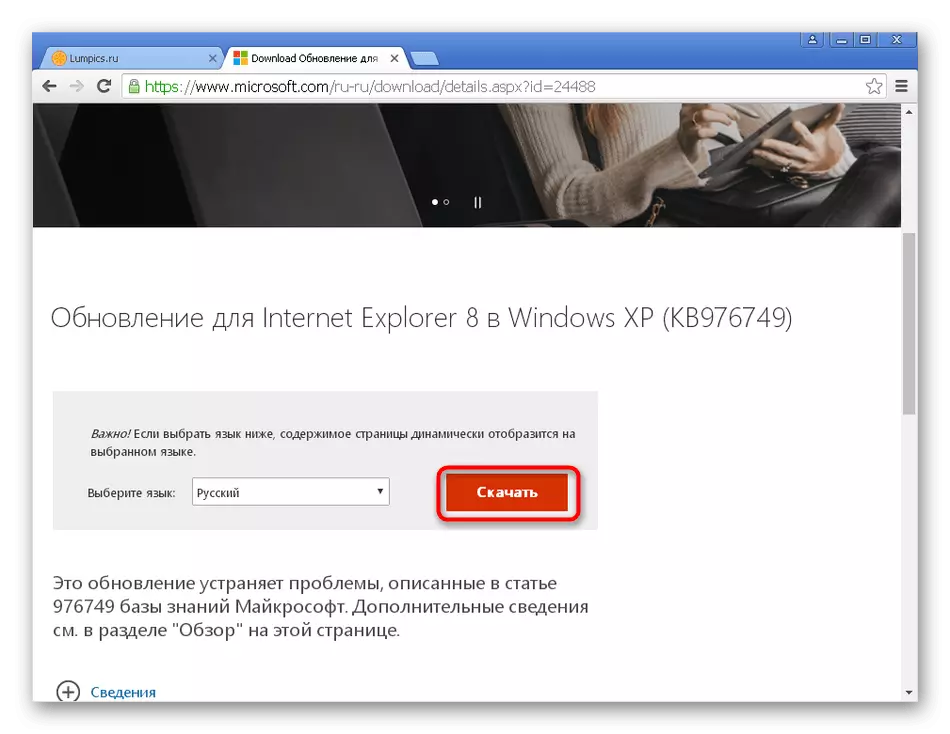
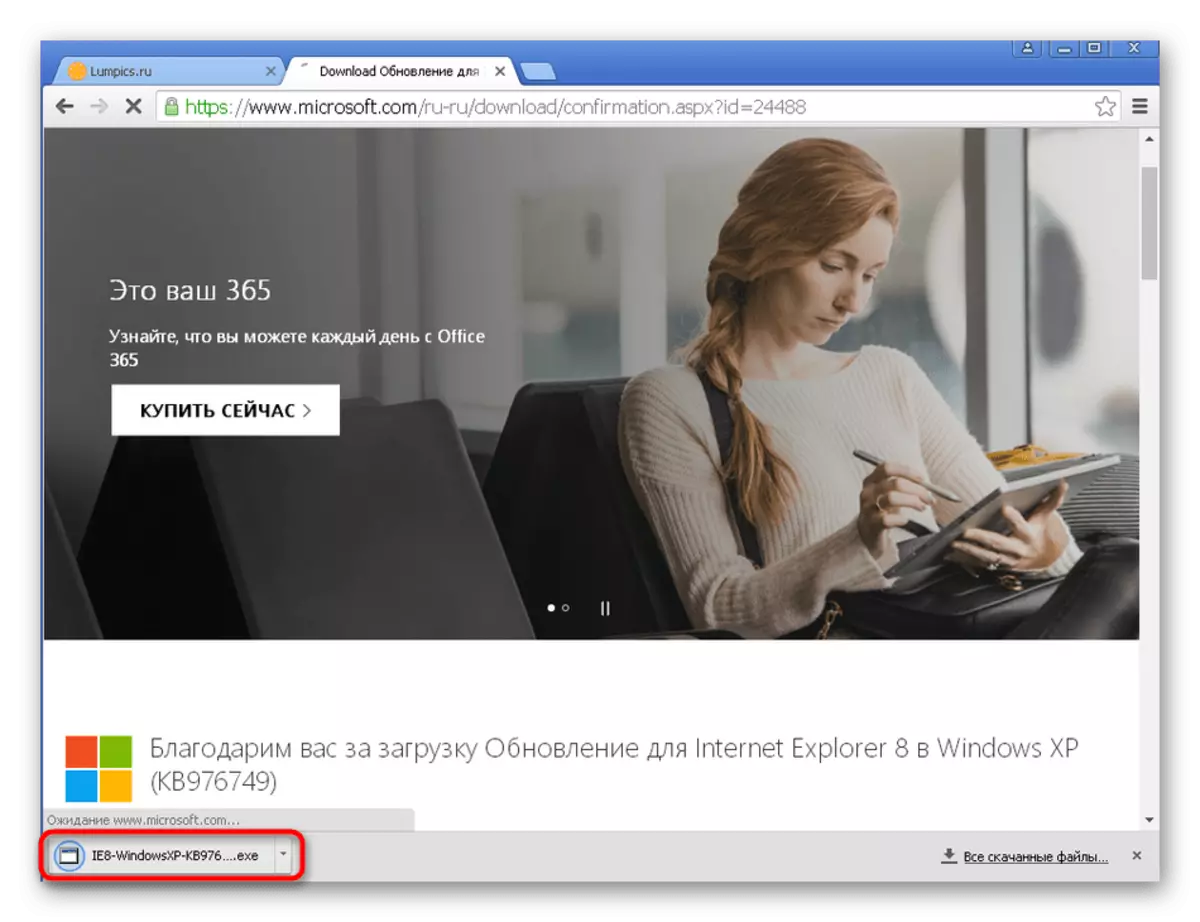
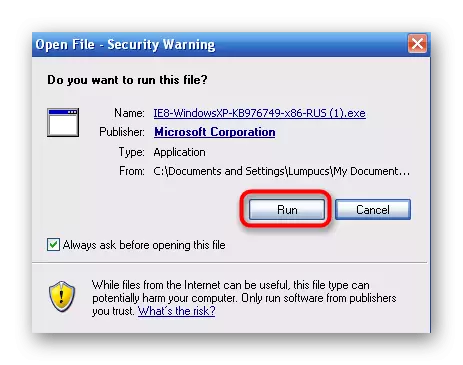


Dziś znasz pięć różnych metod działających nieprawidłowości z brakiem Dwmapi.dll w systemie Windows XP. Jak widać, algorytm działania każdego z nich jest zasadniczo inny, dlatego najlepiej zacząć używać każdego ze sposobów. Nie warto jednak wykluczyć, że problematyczne oprogramowanie może być niezgodne z systemem Windows XP lub zawierają wbudowane błędy. Pamiętaj, aby przeczytać opis i komentarze do oprogramowania przed zainstalowaniem go do komputera.
